
印刷物の仕上がりを左右する、重要な要素の1つが画像の解像度です。解像度が低いと、せっかくの写真やイラストがぼやけてしまい、印刷物の品質が大きく損なわれてしまいます。お客様からも、「もっと鮮明な画像で印刷してほしい」「画像の質を上げるにはどうしたらいいの?」といったご相談を多数いただきます。
そこで今回は、プロの印刷会社の視点から、高解像度の画像を作成するためのテクニックを余すところなくお伝えします。
なぜ高解像度の画像が必要なのか
そもそも、なぜ高解像度の画像が必要なのでしょうか?
印刷物の品質を高めるためには、高解像度の画像を使用することが不可欠です。解像度が低いと、様々な問題が発生し、せっかくのデザインも台無しになってしまいます。

では、具体的にどのような問題が起こるのでしょうか?解像度が低い画像を使用すると、以下のような技術的な問題が発生します。
ジャギー(ギザギザ)の発生
解像度が低い画像を印刷すると、斜めの線や曲線がギザギザに表示されることがあります。このギザギザのことを「ジャギー」と呼びます。ジャギーが発生すると、画像の輪郭がぼやけたり、不自然な階段状の線が現れたりします。特に、文字やロゴなどの細かい部分で目立ちやすく、印刷物の見栄えを大きく損ねる原因となります。

モアレパターンの発生
解像度が低い画像を印刷する際、規則的なパターンが干渉し合うことで、モアレと呼ばれる不要なパターンが発生することがあります。モアレは、画像に波状の模様が現れたり、色の濃淡が不自然に変化したりする現象です。特に、繊維製品の写真や、細かい格子模様の画像で発生しやすく、印刷物の質を大きく低下させます。

色の再現性の低下
解像度が低い画像は、色の再現性も低下します。グラデーションがなめらかに表現できなかったり、色の境界がぼやけたりすることがあります。特に、写真画像や色の豊かなイラストなどで問題が起こりやすくなります。色の再現性が低いと、印刷物の見栄えが悪くなるだけでなく、商品の色合いを正確に伝えることができなくなります。
画像の劣化と粗さ
解像度が低い画像を印刷すると、全体的に画像が粗く表示されます。ドットの粗さが目立ち、画像がぼやけたり、詳細な部分が潰れたりすることがあります。特に、写真画像や細かいテクスチャを持つ画像で問題が起こりやすくなります。画像の劣化と粗さは、印刷物の品質を大きく低下させ、専門性や信頼性を損なう原因となります。
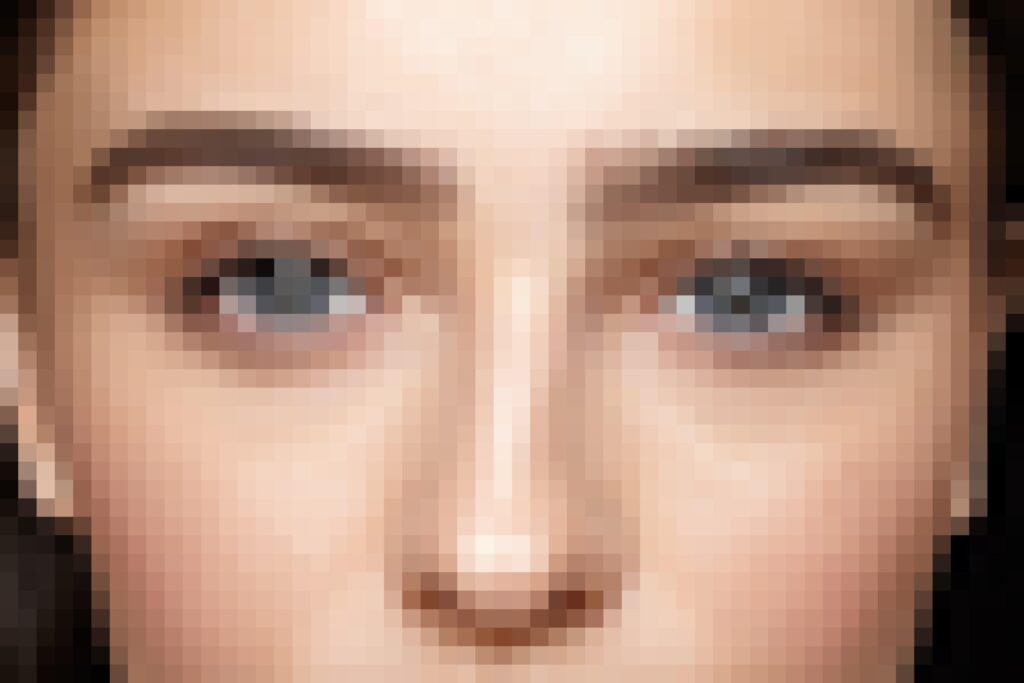
印刷サイズの制限
解像度が低い画像は、拡大印刷に適していません。画像を大きなサイズで印刷すると、ドットの粗さが目立ち、ジャギーやボケが強調されてしまいます。特に、大判ポスターや看板、展示パネルなどに使用する画像は、高解像度である必要があります。低解像度の画像では、印刷サイズが制限され、用途が限定されてしまいます。
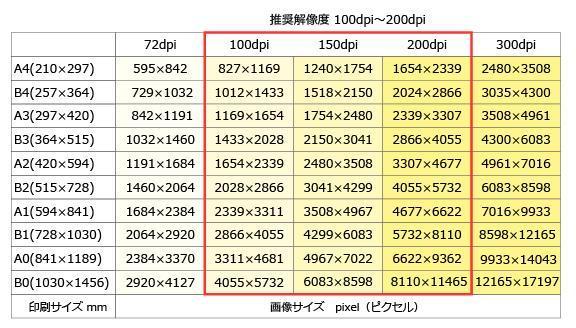
これらの問題を避け、高品質な印刷物を作成するためには、高解像度の画像を使用することが重要です。次章では、実際に画像の解像度を上げる方法について詳しく説明します。印刷物の品質向上に役立てていただければ幸いです。
画像の解像度を上げる方法
初めに、原画像の解像度をチェックする
高品質な印刷を実現するには、まず原画像の解像度を確認することが大切です。印刷に適した解像度は、一般的に300dpi(dots per inch)以上とされています。無料Web解像度チェックツールや、Photoshopなどの画像編集ソフトを使えば、簡単に解像度を確認できます。解像度が低い場合は、以降のステップで改善していきましょう。
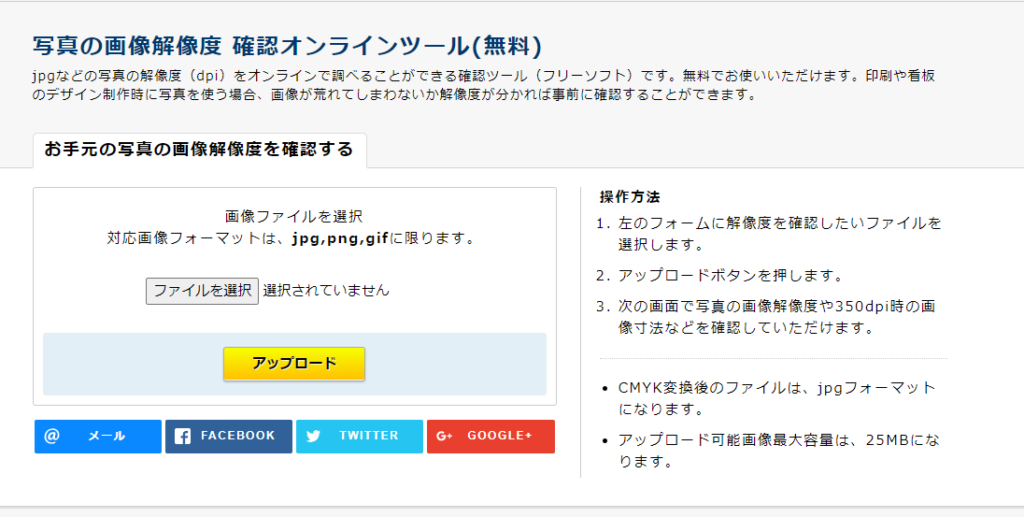
DPIとは?
DPIとは、Dots Per Inch(ドット・パー・インチ)の略で、主に画像の解像度を表す単位です。1インチ(2.54cm)あたりのドット数を示しています。
DPIは、以下のような用途で使われます:
- プリンター:印刷物の解像度を表します。DPIが高いほど、より鮮明で詳細な印刷が可能です。
- スキャナー:スキャンする際の解像度を表します。DPIが高いほど、より高画質なデジタル画像が得られます。
- ディスプレイ:画面上の画素密度を表します。ただし、ディスプレイではPPI(Pixels Per Inch)という用語が一般的に使用されます。
- マウス:マウスの感度を表します。DPIが高いほど、マウスを動かした際のポインター移動量が大きくなります。
DPIは、画像のクオリティや印刷物の品質を決定する重要な要素の一つです。用途に応じて適切なDPI設定を選択することが大切です。
画像の解像度が低いと、どのような問題が起きますか?
画像の解像度が低いと、印刷した際に画像がぼやけたり、ジャギーが目立ったりします。これにより、印刷物の品質が大きく損なわれてしまいます。
Photoshopで解像度を確認する方法
- Photoshopを開き、画像を読み込みます。
- メニューバーから「画像」→「画像解像度」を選択します。
- 「解像度」の欄で、現在の解像度を確認します。
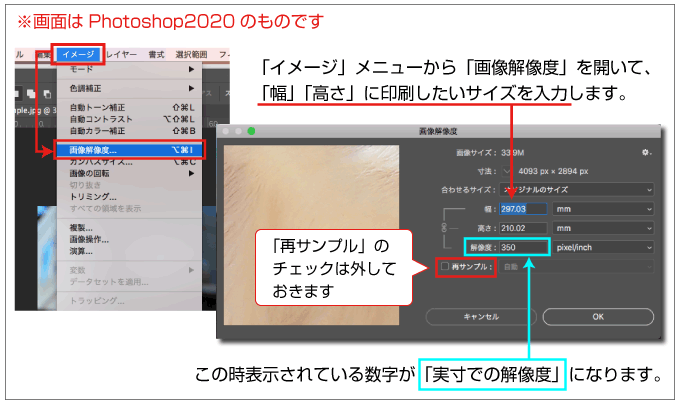
オンラインツールで画像の解像度を上げる
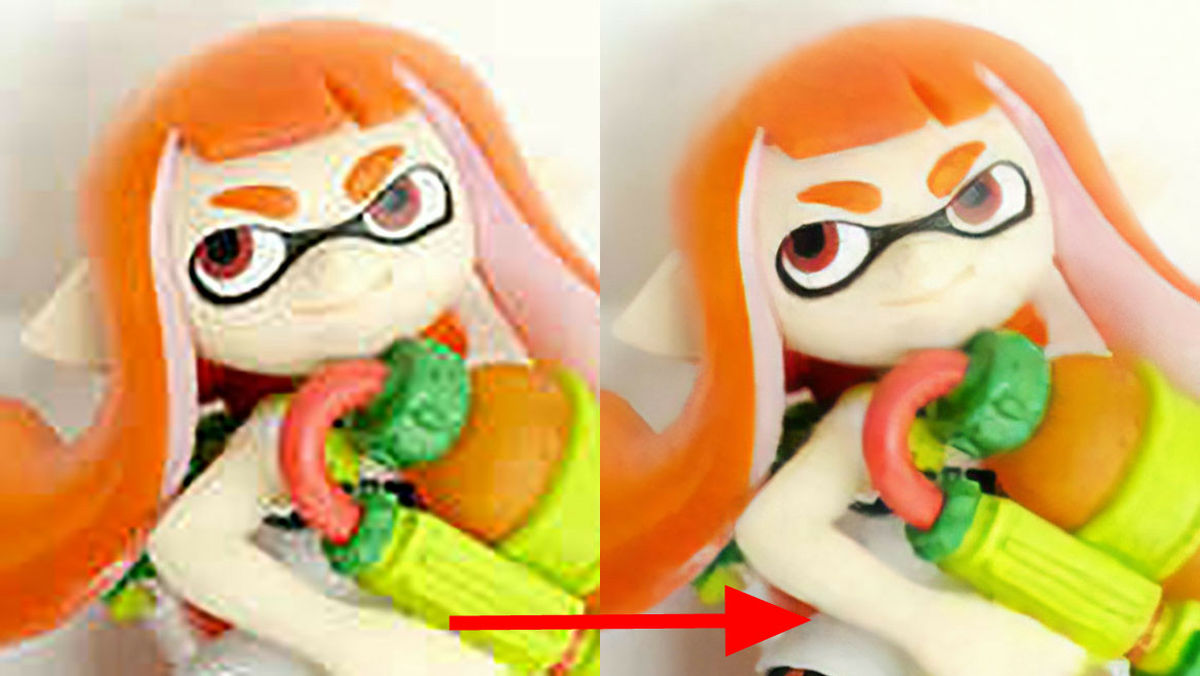
高解像度の画像を準備する際、オンラインの画像処理ツールを使うのも一つの方法です。これらのツールを使えば、手軽に画像の解像度を上げることができます。
AIを活用した画像拡大ツール
Let’s Enhance、Bigjpg、Waifu2xなどのオンラインツールでは、AIを活用して低解像度の画像を高解像度化することができます。これらのツールは、機械学習アルゴリズムを使って画像を分析し、ディテールを復元しながら解像度を上げます。
オンライン画像編集ツール
Photopea、Pixlr、Fotor などのオンライン画像編集ツールでも、画像の解像度を上げる機能が用意されています。これらのツールでは、リサイズやシャープネス調整、ノイズ除去など、様々な画像編集操作を行うことができます。
オンライン画像コンバーター
Online-Convert、Convertio、Zamzar などのオンライン画像コンバーターでは、画像のファイル形式を変換する際に、解像度を指定することができます。低解像度の画像を高解像度の形式に変換することで、印刷に適した画像を得ることができます。
オンラインツールで画像の解像度を上げる際は、以下の点に注意しましょう。
- 元の画像の品質が低い場合、解像度を上げても画質の改善には限界がある
- ファイル形式や圧縮設定に注意し、画質の劣化を防ぐ
- 必要に応じて、複数のツールを組み合わせて使用する
- 処理後の画像を確認し、意図した品質が得られているか確認する
オンラインツールを使えば、手軽に画像の解像度を上げることができます。ただし、元の画像の品質によっては、期待通りの結果が得られない場合もあります。
高品質な印刷物を作成するためには、できるだけ高解像度の原画像を使用することが重要です。オンラインツールは、原画像の品質を補う補助的な手段として活用するのが効果的でしょう。
再サンプリングで解像度アップ
低解像度の画像を高解像度にするには、再サンプリングという技術が効果的です。Photoshopなどの画像編集ソフトには、様々な再サンプリングアルゴリズムが用意されています。画像の特性に合わせて適切なアルゴリズムを選択することで、画質の劣化を最小限に抑えつつ、解像度を上げることができます。
Photoshopで再サンプリングをする方法
- Photoshopで画像を開きます。
- メニューバーから「画像」→「画像解像度」を選択します。
- 「幅」と「高さ」の値を変更して、画像サイズを大きくします。
- 「再サンプル」のチェックボックスをオンにします。
- 「アルゴリズム」のドロップダウンメニューから、適切なアルゴリズムを選択します。
- 「OK」をクリックして変更を適用します。
再サンプリングで解像度を上げると、画質は劣化しませんか?
再サンプリングでは、適切なアルゴリズムを選択することで、画質の劣化を最小限に抑えることができます。ただし、元の画像の品質が低い場合は、再サンプリングをしても画質の改善には限界があります。
再サンプリング前にノイズ除去を行うメリットは何ですか?
再サンプリング前に画像のノイズを除去することで、よりクリアな高解像度画像を得ることができます。ノイズが少ない画像を再サンプリングすることで、ノイズが拡大されることを防ぎ、より高品質な結果を得られます。Photoshopの「フィルター」メニューから、「ノイズ」→「ノイズを除去」を選択して、ノイズ除去を行いましょう。
用意する素材自体を変える
高解像度の画像を準備する際、画像の解像度を上げる方法だけでなく、そもそも用意する素材自体を見直すことも重要です。
解像度を上げる作業は、元の画像の品質に大きく左右されます。解像度を上げても、元の画像にディテールが不足していたり、ノイズが多かったりすると、期待通りの品質が得られないことがあります。

そこで、高品質な印刷物を作成するためには、用意する素材自体を変えることを検討しましょう。より高解像度の写真を撮影したり、ベクター形式のイラストを作成したりすることで、解像度の問題を根本から解決することができます。
以下に、用意する素材を変える具体的な方法を紹介します。
ベクター形式の活用
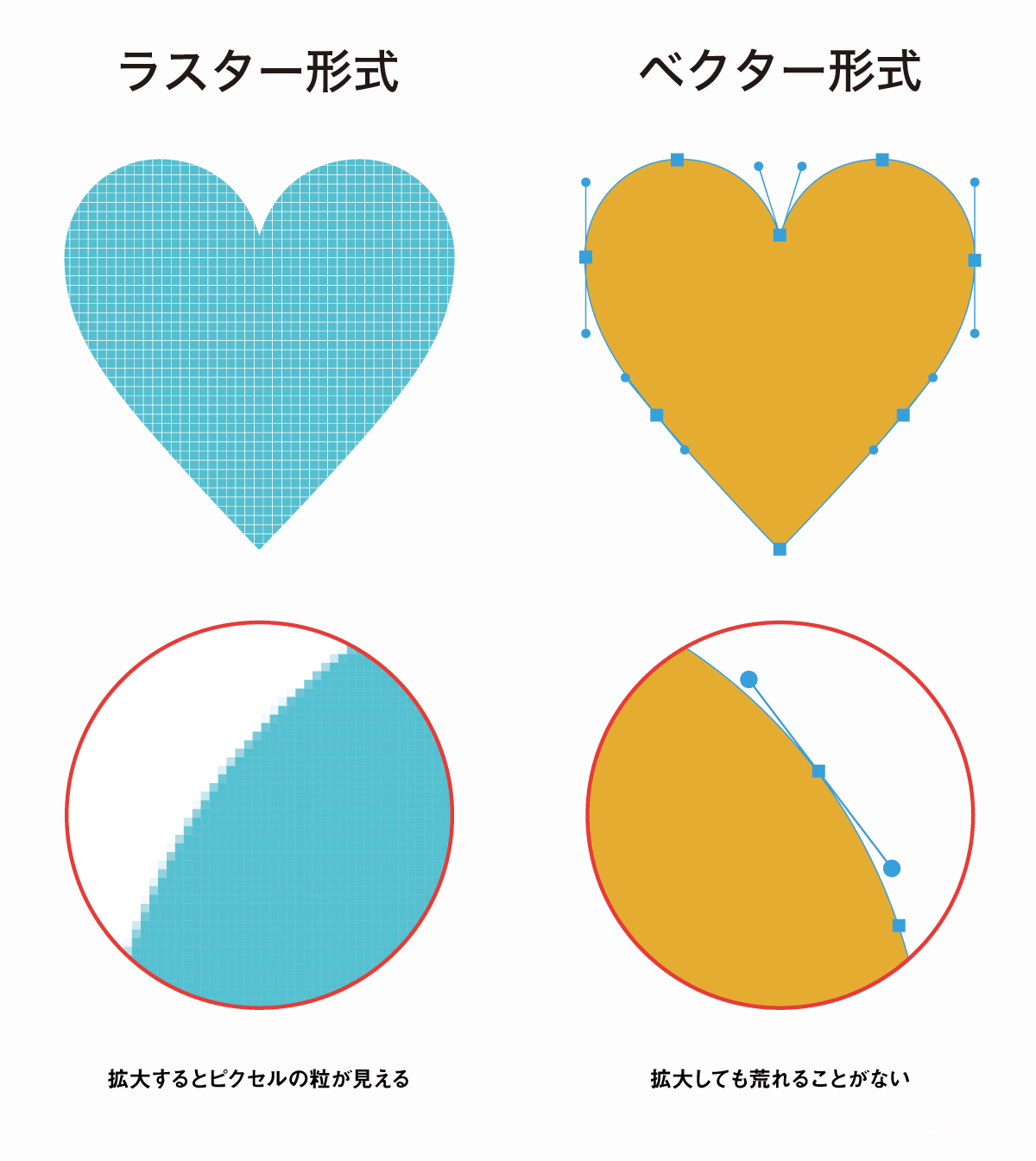
イラストや文字などの画像は、ベクター形式で作成するのがおすすめです。ベクター形式の最大の特長は、拡大縮小しても画質が劣化しないこと。解像度を気にせず、自由にサイズを変更できるのは大きなメリットです。Adobe Illustratorなどのソフトを使えば、ベクター形式の画像を作成できます。
Adobe Illustratorでベクター形式の画像を作成する方法
- Adobe Illustratorを起動し、新規ドキュメントを作成します。
- ペンツールや図形ツールを使って、イラストを描きます。
- 必要に応じて、色や効果を追加します。
- ファイルを保存する際は、AI形式やEPS形式を選択します。
ベクター形式の画像は、どのようなファイル形式で保存すればいいですか?
ベクター形式の画像は、AI(Adobe Illustrator)形式やEPS形式で保存するのが一般的です。これらの形式であれば、印刷会社でも問題なく利用できます。
ビットマップ画像をベクター形式に変換するには、どのようなソフトを使えばいいですか?
Adobe IllustratorのImage Traceという機能を使えば、ビットマップ画像をベクター形式に変換することができます。この機能は、自動でイラストの輪郭を抽出し、ベクター化してくれます。また、CorelDRAWやInkscapeなどのソフトにも、同様の機能があります。
オンラインで高解像度の画像を入手する
高解像度の画像を自分で用意することが難しい場合は、オンラインで入手するのも一つの方法です。インターネット上には、高品質な画像を提供しているサイトがいくつかあります。
ストックフォトサイト
Shutterstock、Adobe Stock、Getty Imagesなどのストックフォトサイトでは、高解像度の写真や画像を購入することができます。これらのサイトでは、様々なジャンルの画像が提供されており、クリエイティブコモンズライセンスの下で利用できる画像もあります。
フリー画像サイト
Unsplash、Pexels、Pixabayなどのフリー画像サイトでは、無料で高解像度の画像をダウンロードすることができます。これらのサイトの画像は、商用利用も可能なものが多く、幅広い用途に使用できます。
公式画像提供サイト
NASA、Library of Congress、Metropolitan Museum of Artなどの公的機関や美術館、博物館が運営する画像提供サイトでは、高解像度の画像を無料で入手できる場合があります。これらのサイトでは、歴史的な写真や美術作品、科学的なイメージなどを入手できます。
SNSやブログ
Instagram、Pinterest、Tumblrなどの画像共有SNSやブログでは、高解像度の画像が投稿されていることがあります。ただし、これらの画像を使用する際は、著作権や使用条件に注意する必要があります。
オンラインで高解像度の画像を入手する際は、以下の点に注意しましょう。
- 画像の使用条件やライセンスを確認する
- 画像のファイル形式や解像度をチェックする
- 必要に応じて、画像の加工や調整を行う
オンラインで入手した画像を印刷物に使用する場合は、解像度や品質を十分に確認することが重要です。疑問点があれば、印刷会社に相談するのが確実です。
高性能カメラで高解像度画像を撮影

高解像度の画像を準備するために、高性能なカメラを使ってご自身で撮影するのも効果的な方法です。最新のデジタルカメラは、非常に高い解像度で鮮明な画像を撮影することができます。
一眼レフカメラやミラーレスカメラ
一眼レフカメラやミラーレスカメラは、高品質な写真撮影に適しています。これらのカメラは、大型のイメージセンサーを搭載しており、高解像度で豊かな色再現性を実現します。また、交換レンズを使用することで、様々な撮影シーンに対応できます。
コンパクトデジタルカメラ
コンパクトデジタルカメラも、高解像度の撮影が可能な機種が増えています。小型・軽量で持ち運びに便利なため、外出先での撮影に適しています。最新機種では、1インチ型センサーを搭載したモデルもあり、一眼レフカメラに迫る画質を実現しています。
スマートフォン
最新のスマートフォンは、高性能なカメラを内蔵しています。一部の機種では、4000万画素以上の高解像度撮影が可能です。また、AIを活用した画像処理技術により、より鮮明で美しい写真を撮影できます。手軽に高品質な画像を撮影したい場合に便利です。
高解像度で撮影する際は、以下の点に注意しましょう。
- 十分な光量を確保し、手ブレを防ぐ
- 必要に応じて三脚を使用する
- RAW形式で撮影し、後処理の自由度を高める
- 適切な露出設定で撮影する
高性能カメラで撮影した高解像度の画像は、印刷物の品質を大幅に向上させます。鮮明で美しい写真を使うことで、より魅力的な印刷物を作成することができます。
カメラの選び方や撮影テクニックについては、カメラ専門店やプロのカメラマンに相談するのも良いでしょう。機材の特性を理解し、適切な設定で撮影することが、高品質な画像を得るポイントです。
プロに任せる
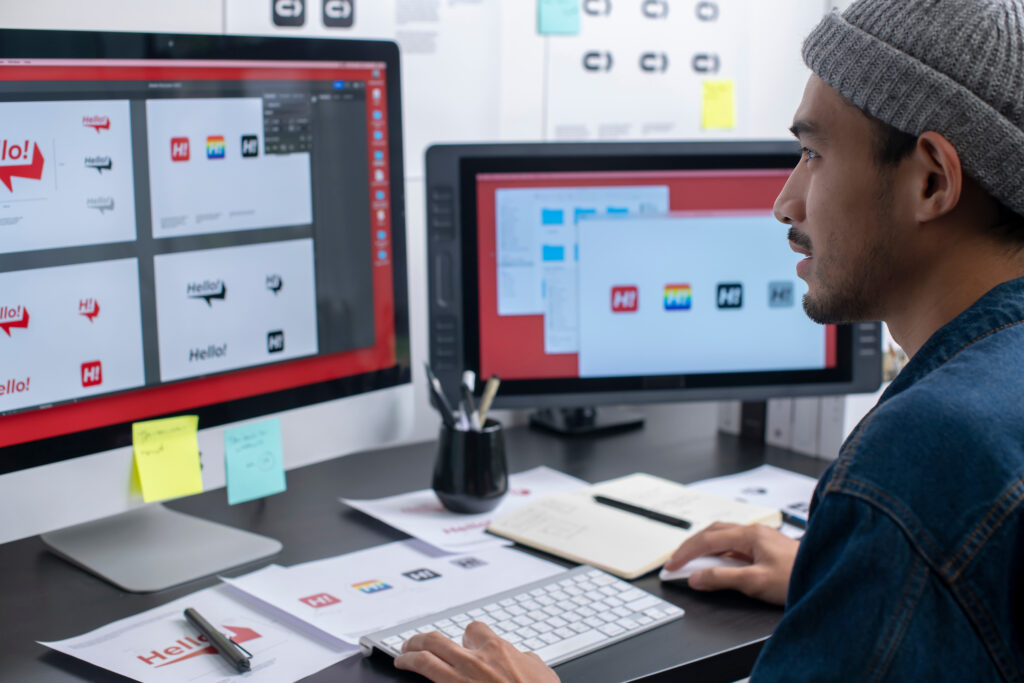
解像度の問題は、画像編集のプロにご相談いただくのが一番確実です。当社をはじめ、多くの印刷会社には、豊富な経験を持つデザイナーやオペレーターが在籍しています。原画像をお送りいただければ、最適な解像度に調整してお返しいたします。画像解像度の問題でお悩みの際は、ぜひ私たちプロにお任せください。
まとめ
いかがでしたか?画像の解像度は、印刷物の仕上がりに大きく影響します。上記のステップを参考に、ぜひ高解像度の画像を準備してください。解像度が上がれば、今までにない鮮明さと美しさを実現できるはずです。
印刷のご相談は、ぜひ当社にお任せください。お客様のご要望に合わせて、最高品質の印刷物をご提供いたします。高解像度画像の作成から印刷、納品まで、全工程を一貫してサポートいたしますので、安心してお任せいただけます。
ご不明な点やご相談がございましたら、お気軽にお問い合わせください。経験豊富なスタッフが、お客様の印刷物制作をトータルでバックアップいたします。




